win10启用guest帐户后还打不开怎么解决【图文】
发布时间:2016-12-28 16:08:36 浏览数:
win10启用Guest账户后仍然打不开怎么办?一向被忽视,但从未放弃!在用户和用户组中开启Guest(方法请点击参考)后,网友DSD的Win10计算机的Guest账户仍然打不开,万一您有遇到,下面就一起看看win10启用guest帐户后还打不开怎么解决。
具体的解决方法:
第一步、使用Win+R组合键打开运行窗口,输入gpedit.msc后按回车键执行,打开组策略管理

第二步、在本地组策略编辑器界面,依次展开计算机配置->Windows设置->安全设置->本地策略->用户权限分配,在右侧窗口中找到并双击“拒绝本地登录”
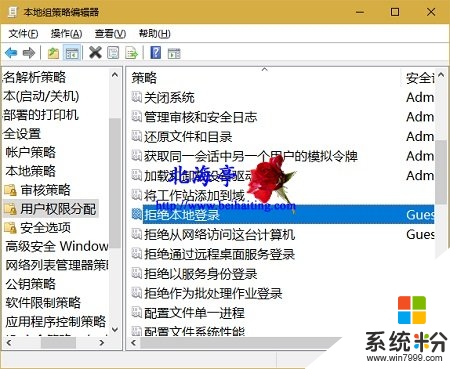
第三步、在拒绝本地登录 属性对话框,在本地安全设置选项卡,点击选择Guest账户,点击“删除”后,点击底部“确定”
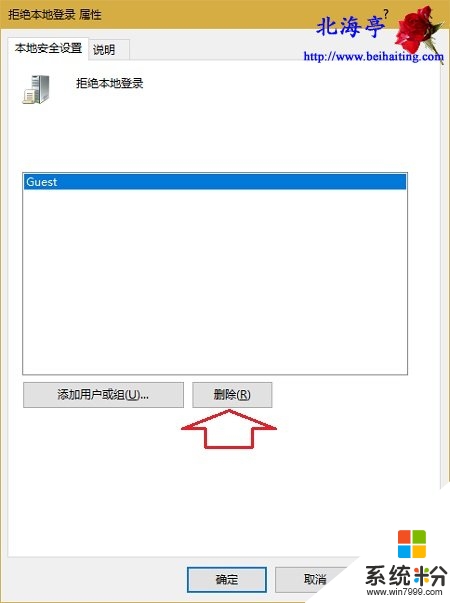
【win10启用guest帐户后还打不开怎么解决】按照上述的步骤来操作就可以了,更多精彩教程欢迎上系统粉(https://www.win7999.com/)官网查看。